win7系统打开office文档非常慢如何解决
很多人在办公室中都是使用的共享打印机,但是回到家中打开office文档后非常慢甚至无响应,这是怎么回事呢?这一般都是打印机问题,要解决此故障问题也简单,参考下文教程设置即可恢复了。
具体方法如下:
1、在我的电脑中点击右键选择管理;
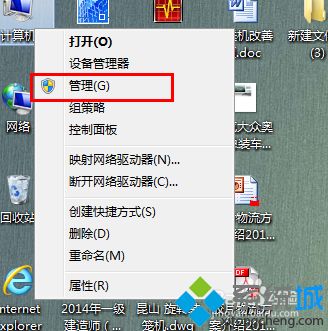
2、点击服务选项;
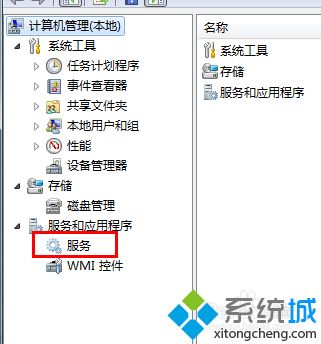
3、找到print spooler服务;
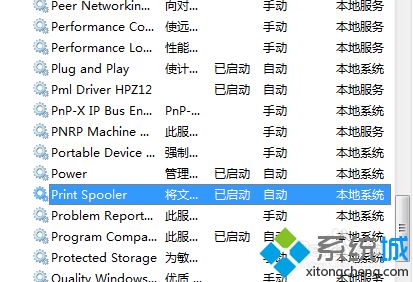
4、右键点击停止,即可解决。
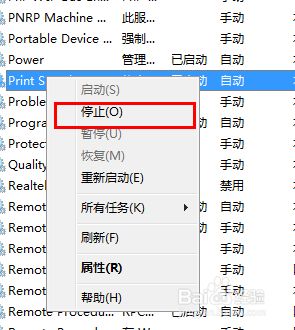
简单三个步骤设置后,win7系统打开office文档变快许多,遇到一样故障问题的小伙伴赶快来操作设置一下。
相关教程:打开office非常慢打印暂停如何恢复我告诉你msdn版权声明:以上内容作者已申请原创保护,未经允许不得转载,侵权必究!授权事宜、对本内容有异议或投诉,敬请联系网站管理员,我们将尽快回复您,谢谢合作!











